Wix 에디터: 갤러리 디자인하기
2 분
페이지 메뉴
- 다른 갤러리 유형으로 변경하기
- 갤러리 디자인 사용자 지정하기
이미지를 다시 추가할 필요 없이 언제든지 갤러리 디자인을 사용자 지정하세요. 여러 갤러리 유형을 살펴보고 다양한 프리셋 중에서 선택한 후 원하는 디자인과 분위기에 맞게 디자인을 수정할 수 있습니다.
다른 갤러리 유형으로 변경하기
갤러리를 추가한 다음 언제든지 이미지를 더 잘 표현할 수 있는 사전 설정으로 디자인을 변경할 수 있습니다. 일반적인 그리드 레이아웃 또는 방문자가 자신의 속도에 맞게 탐색할 수 있는 슬라이더를 선택합니다. Wix는 3D 회전형, 벌집, 프리스타일 등 창의적인 레이아웃을 제공합니다.
갤러리 유형을 변경하려면:
- 에디터에서 갤러리를 클릭합니다.
- 디자인
 아이콘을 클릭합니다.
아이콘을 클릭합니다. - 사용 가능한 디자인을 둘러보고 원하는 디자인을 선택합니다.
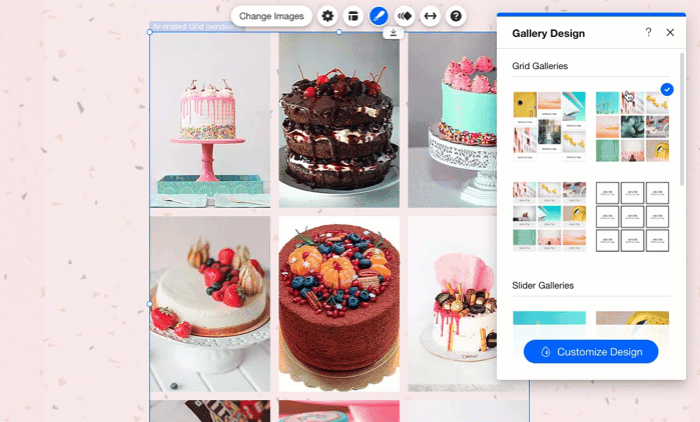
갤러리 디자인 사용자 지정하기
가장 마음에 드는 갤러리 유형을 선택한 후에는 디자인 사용자 지정을 클릭해 개인화를 시작할 수 있습니다. 다양한 갤러리 프리셋 중 선택하고 이미지 모양, 이미지 주위의 테두리 및 음영 또는 글꼴(갤러리에 텍스트가 있는 경우)과 같은 설정을 조정하세요.
갤러리 디자인을 사용자 지정하려면:
- 에디터에서 갤러리를 클릭합니다.
- 디자인
 아이콘을 클릭합니다.
아이콘을 클릭합니다. - 디자인 사용자 지정을 클릭합니다.
- 사용 가능한 옵션을 사용해 갤러리를 사용자 지정합니다.
특정 디자인 설정 사용자 지정하기
도움말:
디자인 옵션은 갤러리 유형과 갤러리 디자인에서 선택한 사전 설정에 따라 달라질 수 있습니다. 예를 들어 일부 갤러리는 기본 또는 마우스오버 보기를 사용자 지정할 수 있는 옵션이 있습니다.
참고:
일부 레이아웃 설정을 조정할 수 있지만 모바일 에디터에서 갤러리 디자인을 사용자 지정할 수는 없습니다.


